Die Bedenken zum Datenschutz bei Google Analytics mehren sich, nicht zuletzt durch die häufigeren Cookie-Hinweise. Doch man kann Google Analytics nach derzeitigem Stand datenschutzkonform einsetzen, so dass die DSGVO bzw. das Bundesdatenschutzgesetz eingehalten wird. Die folgende ausführlichen Anleitung zeigt Dir daher Schritt für Schritt, wie Du Google Analytics datenschutzkonform auf Deiner Webseite, Deinem Blog etc. einsetzen kannst.
- Vertrag zur Auftragsdatenverarbeitung mit Google
- Anonymisierung der IP-Adressen
- Einwilligung oder Cookie-freie Version ohne Nutzerprofile
- Ggf. Widerspruchsrecht der Betroffenen
- Angepasste Datenschutzerklärung
- Einstellungen anpassen, Löschung von Altdaten
- Wie Google Analytics datenschutzkonform einbinden
- Fazit
- Weitere hilfreiche Webseiten
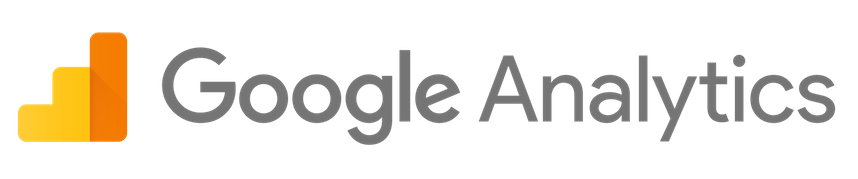
Wie Google Analytics datenschutzkonform einbinden
Ab Werk bekommt man Google Analytics nicht datenschutzkonform hin, selbst wenn man die Übermittlung in die USA auch ohne Privacy Shield akzeptiert.
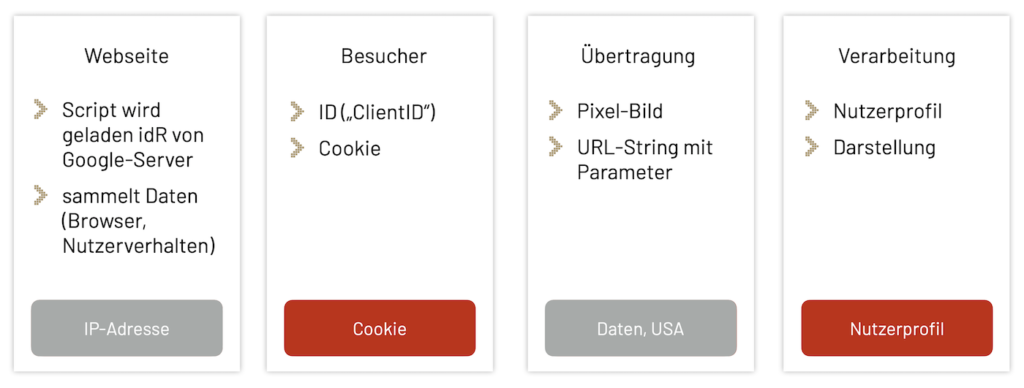
Zusammenfassend ergeben sich für einen datenschutzkonformen Einsatz von Google Analytics unter Beachtung der Vorgaben der Aufsichtsbehörden sowie von Google insgesamt fünf sechs Schritte, die einzuhalten sind:
- Vertrag zur Auftragsdatenverarbeitung mit Google
- Anonymisierung der IP-Adressen
- Einwilligung oder Cookie-freie Version ohne Nutzerprofile
- Ggf. Widerspruchsrecht der Betroffenen
- Angepasste Datenschutzerklärung
- Einstellungen anpassen, Löschung von Altdaten
Der EuGH hat in zwei Vorlage-Verfahren bis dato klar entschieden, dass alle nicht zwingend erforderlichen System-Cookies nur gesetzt werden dürfen, nachdem der Nutzer ausführlich und konkret informiert wurde und der Nutzer dann aktiv zugestimmt hat.
Auch anonymisiert darf kein Cookie für Tracking erfolgen. Bleibt neben Einwilligung noch die Nutzung von Google Analytics ohne Cookie oder unter Umständen der neue consent mode bzw. Einwilligungsmodus für Google Analytics 4.
1. Vertrag zur Auftragsdatenverarbeitung
Da nach Ansicht der Aufsichtsbehörden Webseitenbetreiber beim Einsatz von Google Analytics als Auftraggeber und Google als Auftragnehmer fungieren, ist mit Google ein Vertrag zur Auftragsdatenverarbeitung abzuschließen.
Seit DSGVO
Art. 28 Abs. 9 DSGVO bestimmt, dass der Auftragsverarbeitungsvertrag auch in elektronischer Form erfolgen kann. Ab Geltung der DSGVO am 25. Mai 2018 ist die bisherige Papierform daher nicht mehr erforderlich.
Dazu muss man in den Einstellungen von Google Analytics digital zustimmen und ggf. Kontaktdaten als Ansprechpartner hinzufügen.
Auf den Zusatz zur Datenverarbeitung gelangt man nach dem Log-in unter Verwaltung, Konto in den Kontoeinstellungen.
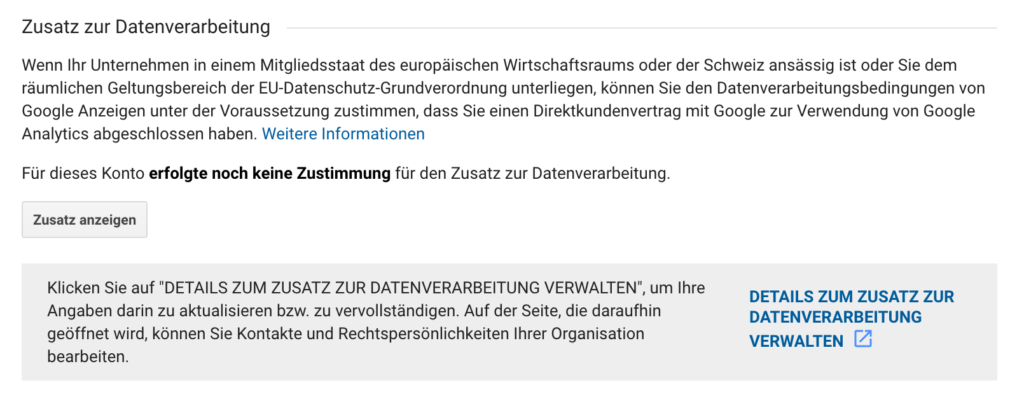
Der Abschnitt lautet Zusatz zur Datenverarbeitung. Dort klickt man auf den Button Zusatz anzeigen, dem man im anschließenden Fenster zustimmen kann.

Wenn man bereits vor einiger Zeit zugestimmt hatte, gibt es dank DSGVO nun eine Aktualisierung und man muss dieser aktualisierten Fassung nun erneut zustimmen.

Google Analytics speichert auch das Datum der Zustimmung, so dass eine nachträgliche Zustimmung unter Umständen Probleme mit sich bringt. Es empfiehlt sich daher rechtzeitig vor der DSGVO schon zuzustimmen.
Neu:
Klicken Sie man auf “DETAILS ZUM ZUSATZ ZUR DATENVERARBEITUNG VERWALTEN”, um Ihre Angaben darin zu aktualisieren bzw. zu vervollständigen. Auf der Seite, die daraufhin geöffnet wird, können Sie Kontakte und Rechtspersönlichkeiten Ihrer Organisation bearbeiten.
Es ist in den meisten Fällen zumindest ein primärer Kontakt anzugeben. Dieser gilt aber dann organisationsweit, so dass dies ggf. nicht für jedes Konto neu einzugeben ist.
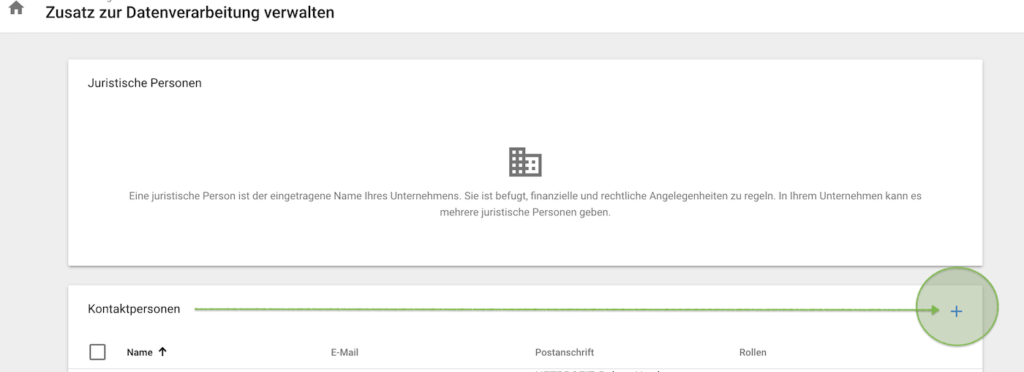
Einen Kontakt hinzufügen kann man nur über das kleine blaue
+ Zeichen rechts oben (in obiger Grafik hervorgehoben durch den Verfasser).Datenaufbewahrung/ Data retention
Seit 12. April 2018 gibt es eine neue Einstellung Datenaufbewahrung unter Verwaltung, Property, Tracking-Informationen.
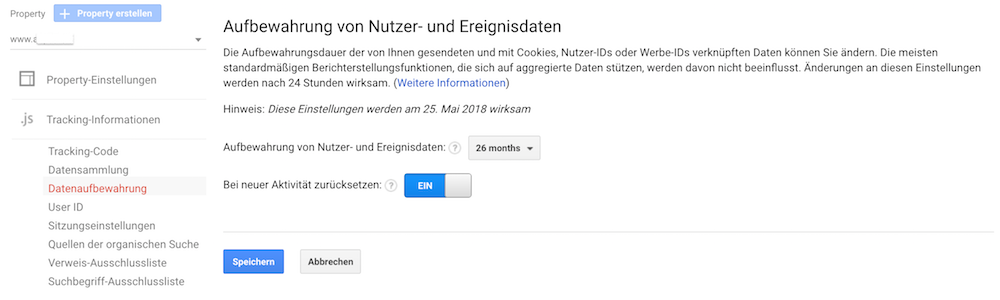
Aufbewahrung von Nutzer- und Ereignisdaten
Die Aufbewahrungsdauer der von Ihnen gesendeten und mit Cookies, Nutzer-IDs oder Werbe-IDs verknüpften Daten können Sie ändern. Die meisten standardmäßigen Berichterstellungsfunktionen, die sich auf aggregierte Daten stützen, werden davon nicht beeinflusst. Änderungen an diesen Einstellungen werden nach 24 Stunden wirksam. (Weitere Informationen)
Hinweis: Diese Einstellungen werden am 25. Mai 2018 wirksam.
Man kann dann die Zeit der Aufbewahrung von Nutzer- und Ereignisdaten von standardmäßig 26 Monaten in mehreren Stufen zwischen 14 Monate bis zu ohne planmäßige Aufbewahrungsdauer einstellen, ebenso wie die Zeitverlängerung bei neuer Aktivität (“bei neuer Aktivität zurücksetzen”).
Vor DSGVO
Nach § 11 BDSG muss dies jedenfalls bis zur Einführung der DSGVO am 25. Mai 2018 schriftlich auf Papier erfolgen.
Einen mit den Aufsichtsbehörden abgestimmten Entwurf kannst Du hier herunterladen.
Diesen Vertrag zweifach ausdrucken, unterschreiben und dann per Post an Google senden. Google gibt dafür die Zentrale in Dublin an, manche Nutzer berichten, dass man es auch an die Zweigstelle in Hamburg senden kann. Wer auf Nummer sich gehen will, muss es per Post nach Dublin schicken.
2. IP-Adressen anonymisieren
Um die Anonymisierung der IP-Adressen zu gewährleisten, hat Google eine Erweiterung des Codes von Google Analytics Codes zur Verfügung gestellt. Durch Nutzung der Code-Erweiterung anonymizeIp werden die letzten 8 Bit-Block der IP-Adressen gelöscht (“maskiert”) und somit anonymisiert. Dadurch ist zwar weiterhin eine grobe Lokalisierung möglich, dies ist jedoch von den deutschen Datenschutzbehörden anerkannt und akzeptiert.
anonymizeIp möglich. Deshalb muss der jeweilige Google Analytics Tracking-Code durch eine Zeile an der richtigen Stelle ergänzt werden.IP-Adressen anonymisieren mit Google Analytics 4 (neu)
Für Google Analytics 4-Properties ist die Anonymisierung von IP-Adressen standardmäßig aktiviert.
https://support.google.com/analytics/answer/2763052?hl=de
IP-Adressen anonymisieren mit dem allgemeinen Website-Tag
gtag.js
Der datenschutzkonforme Tracking-Code für den allgemeinen Website-Tag gtag.js muss folgende Zeile beinhalten:
gtag('config','UA-XXXXXXXXX-X',{'anonymize_ip':true})
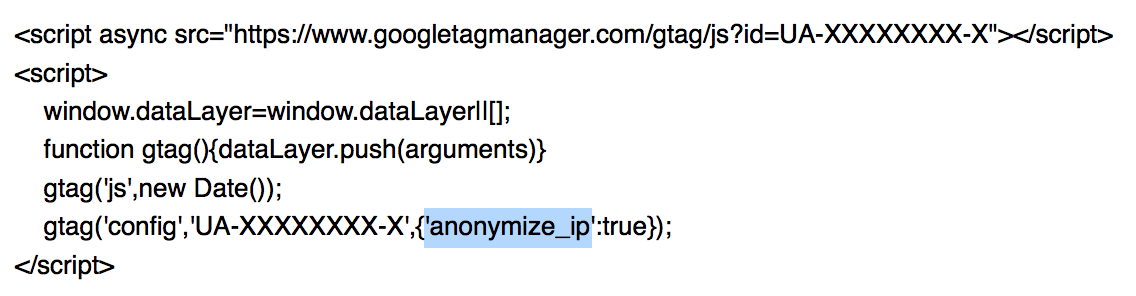
IP-Adressen anonymisieren mit Universal Analytics
analytics.js
Der datenschutzkonforme Tracking-Code für Universal Analytics muss folgende Zeile beinhalten:
ga('set','anonymizeIp',true)
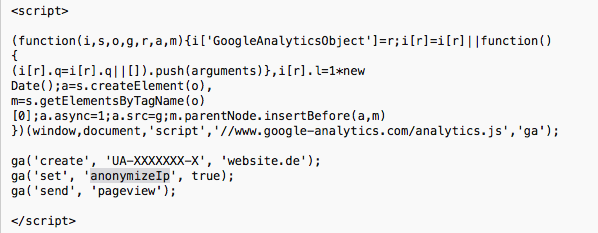
Weitere Informationen zur Einrichtung findest Du hier.
ga.js (veraltet)
Der datenschutzkonforme Tracking-Code für Klassisches Analytics muss folgende Zeile beinhalten:
_gaq.push(['_gat._anonymizeIp']);
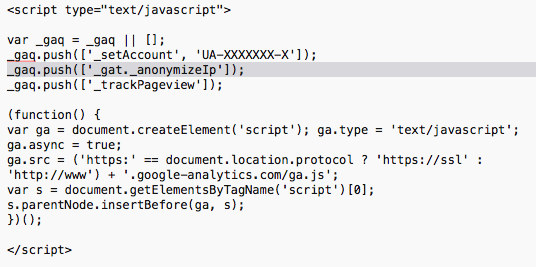
Weitere Informationen zur Einrichtung findest Du hier.
IP-Adressen anonymisieren mit dem Google Tag Manager
Im Tag Manager macht es Sinn mehrfach genutzte Teile in Variablen zentral zu speichern. Die Google Analytics-Einstellungen gehören hierzu.
Wir haben daher eine Variable z.B. Namens Google Analytics Einstellungen angelegt, bei der wir die Tracking-ID hinterlegt haben.
Wichtig ist nun unter Weitere Einstellungen bei Festzulegende Felder ein Feld hinzuzufügen:
Feldname anonymizeIp und Wert true.
Fertig.
Einwilligung (= vorherige Zustimmung)
Datenschützer tendieren dazu, dass Cookies, die technisch nicht notwendig sind oder die zu Nutzerprofilen führen können, nur nach vorheriger, informierter (!) Einwilligung gesetzt werden dürfen.
Google Analytics setzt Cookies und kann nach Ansicht mancher Datenschützer auch Nutzerprofile anlegen: Einwilligungsvorbehalt.
Für die Einwilligung gibt es typische Consent-Banner-Dienste wie Borlabs Cookie oder Usercentrics. Es gibt aber auch kostenfreie Möglichkeiten je nach genutzer Software und HTML-Kenntnissen.
Nutzt man keine Cookies und keine personenbezogenen Daten, gibt es kein Cookie und keine Übertragung personenbezogener Daten. Klingt interessant.
Das geht.
analytics.js
Bei analytics.js kann man via storage:none die Client-ID und ein Cookie seitens Google Anal
Damit werden keine personenbezogenen Daten übertragen, kein Cookie genutzt und Google kann keine Nutzerprofile bilden.
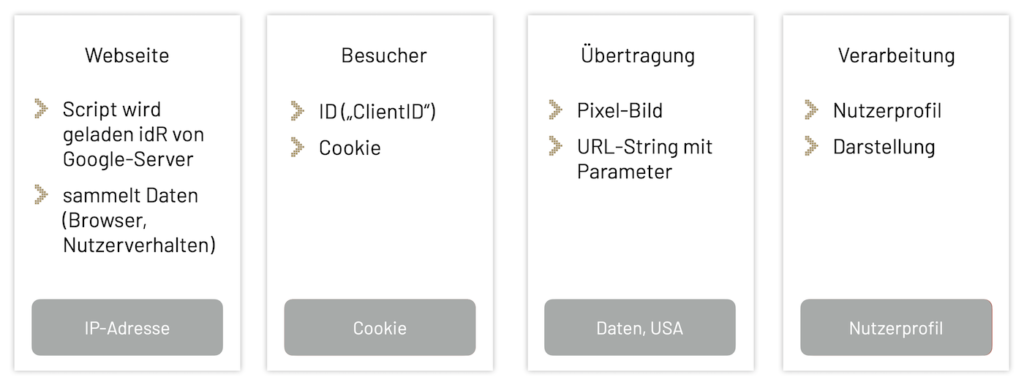
gtag.js und Google Analytics 4
gtag.js und Google Analytics 4 bieten diese Option leider nicht mehr. Dafür gibt es neu den Einwilligungsmodus, bzw. Consent Mode (aktuell noch beta).
Mit 'ad_storage':'denied','analytics_storage':'denied'});gtag('set','ads_data_redaction',true) werden weder Cookies gesetzt, noch gelesen.
Google sendet dann aber nur einen “Ping”. Die Nutzerdaten an sich sind brauchbar, aber unseren Tests nach kann man Werte wie Absprungrate und Sitzungsdauer vergessen.
Wer also ausschließlich darauf setzt, wird diese wichtigen Nutzerverhaltenswerte vermissen. Ansonsten ist das vielleicht eine Lösung bis zur ausdrücklichen Zustimmung der Nutzer.
Nutzt man keine Cookies und keine personenbezogenen Daten und hält demnach eine Einwilligung für entbehrlich, ist es dennoch notwendig, dass dem Betroffenen aber die Möglichkeit eines Widerspruchs gegen die Erfassung von Nutzungsdaten eingeräumt wird.
Es müssen beide Arten des Widerspruchs implementiert werden:
- Link zum Deaktivierungs-Add-on
- Setzen eines Opt-Out-Cookies
Link zum Deaktivierungs-Add-on
Das Deaktivierungs-Add-on verhindert, dass Google Analytics auf jeder besuchten Webseite ausgeführt wird. Webseitenbetreiber haben lediglich die Pflicht, auf diese Software zu verlinken (siehe 4. Datenschutzerklärung) Das Add-on ist aber nur für Desktop-Browser verfügbar, was von den Aufsichtsbehörden beanstandet wurde.
Google hat nun eingelenkt und eine weitere Möglichkeit mit dem Opt-Out-Cookie geschaffen. Der Nutzer (also auch der mobile Nutzer) hat die Möglichkeit, durch Klicken eines Links in der Datenschutzerklärung ein Opt-Out-Cookie zu setzen. Für das Opt-Out-Cookie muss folgendes Script immer vor dem eigentlichen Google Analytics-Script im Quelltext eingefügt werden. Dadurch wird sichergestellt, dass das Tracking verhindert wird, wenn das Opt-Out-Cookie gesetzt wurde.
<script>
var gaProperty = 'UA-DEINEANALYTICSID';
var disableStr = 'ga-disable-' + gaProperty;
if (document.cookie.indexOf(disableStr + '=true') > -1) {
window[disableStr] = true;
}
function gaOptout() {
document.cookie = disableStr + '=true; expires=Thu, 31 Dec 2099 23:59:59 UTC; path=/';
window[disableStr] = true;
}
</script>
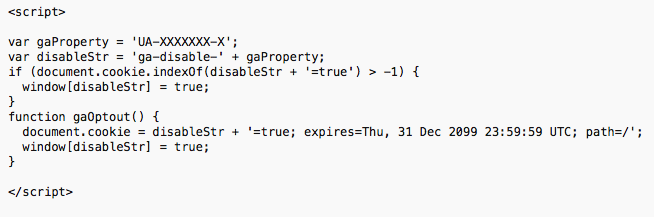
Weitere Informationen zur Einrichtung findest Du hier.
Der Nutzer bekommt dazu aber keine sichtbare Meldung. Dies könnte man mittels JavaScript-Alert visualisieren.
<script>var gaProperty='UA-XXXXXXX-X';var disableStr='ga-disable-'+gaProperty;if(document.cookie.indexOf(disableStr+'=true')>-1){window[disableStr]=!0}function gaOptout(){document.cookie=disableStr+'=true; expires=Thu, 31 Dec 2099 23:59:59 UTC; path=/';window[disableStr]=!0;alert("Das Tracking durch Google Analytics wurde in diesem Browser für diese Webseite deaktiviert.")};</script>
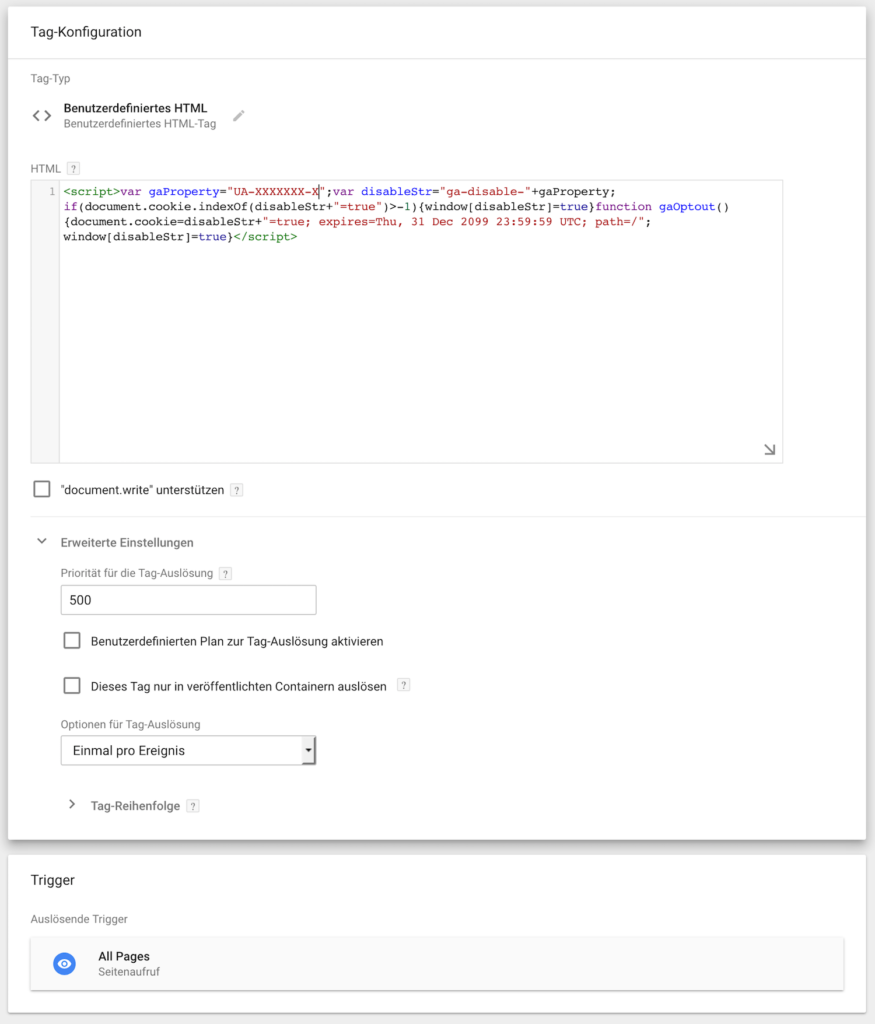
Hierzu muss man ein neues Tag anlegen, Typ benutzerdefiniertes HTML. In das HTML-Feld trägt man den JavaScript-Coookie-Code ein.
Wichtig ist, dass dieser vor dem eigentlichen Analytics-Tracking-Tag ausgeführt wird. Dazu muss man die erweiterten Einstellungen aufklappen und bei Priorität für die Tag Auslösung einen Wert über 0 eintragen, z.B. 500. Alternativ kann man bei Analytics-Tag in den erweiterten Einstellungen bei Tag-Reihenfolge Ein Tag auslösen, bevor das Tag Tagname ausgelöst wird aktivieren und dort dieses Tag auswählen.
Also Trigger nicht vergessen, auf allen Seiten bei Seitenaufruf auszulösen. Dann noch veröffentlichen und senden.
4. Angepasste Datenschutzerklärung
Die Nutzung von Google Analytics ist in der Datenschutzerklärung zwingend anzugeben.
von Google
Bisher gab Google hierzu in den Google Analytics Bedingungen eine Formulierung für die Datenschutzerklärung vor. Inzwischen stellt Google diesen Textbaustein jedoch nicht mehr zur Verfügung.
von Datenschutz-Generatoren
Alternative Datenschutz-Generatoren ergänzen diesen Text von Google um eine Vielzahl an neuen Entwicklungen wie dem gekippten Privacy-Shield.
5. Einstellungen und Löschung von Altdaten
Google Analytics Einstellungen
Es ist wichtig, dass Google Analytics keine Nutzerprofile mehr erstellen und zusammenführen kann.
Daher sind alle Einstellungen restriktiv vorzunehmen. Also eine Datenfreigaben, keine Besucher-Messwerte wie demographische Daten, keine Nutzerverfolgung für personenbezogene Werbung usw.
Löschung von Altdaten
Es ist zu beachten, dass die Anpassungen nur neue Google Analytics Profile erfassen. Davor erstellte Properties (ehemals Profile) sind nach Ansicht der Aufsichtsbehörden unrechtmäßig erstellt und somit zu löschen.
6. Tipp: Scripte lokal laden
Es hilft aus Datenschutzsicht (und Ladezeitsicht), die Google Scripte vom eigenen Server zu laden. Das ist offiziell erlaubt, man muss aber regelmäßig die Scripte aktualisieren auf dem eigenen Server.
Fazit
Hast Du alle diese Punkte erfolgreich ausgeführt, müsstest Du Google Analytics ab sofort datenschutzrechtlich vertrerbar benutzen können.
Tja. Puh.
Weitere hilfreiche Webseiten
- http://rechtsanwalt-schwenke.de/google-analytics-datenschutz-muster-faq/
- http://www.netzstrategen.com/sagen/faq-google-analytics-datenschutz/
- https://www.datenschutzbeauftragter-info.de/fachbeitraege/google-analytics-datenschutzkonform-einsetzen/
- https://wollmilchsau.de/hr-analytics/google-analytics-datenschutz/

Der Abschnitt über den Opt-Out-Cookie muss noch für Google Analytics 4 aktualisiert werden
Erledigt.
Ich sehe leider keine explizite Anwendung der Opt-Out-Funktion für Google Analytics 4. Oder übersehe ich was?
Auch auf der Google Seite findet man für Google Analytics 4 nur den Hinweis einer dauerhaften Deaktivierung, aber kein Opt-Out.
Google Analytics 4 geht anders vor und will dafür den Einwilligungsmodus nutzen, vgl. https://support.google.com/analytics/answer/9976101?hl=de (derzeit noch beta)